Neste artigo, foi possível verificar todas as funcionalidades da função Retorno de Investimento.
Retorno de investimento do sistema fotovoltaico
De maneira a avaliar as vantagens a longo prazo de uma instalação fotovoltaica, o programa possui o recurso de verificação do retorno de investimento. Através dele, é possível inserir variáveis de entrada relacionadas à região de instalação, placa fotovoltaica, fatura de energia elétrica, e custos de sistema, para obter o tempo em que o sistema previsto se pagará.
Para acessar essa funcionalidade, acesse a guia Operações, grupo Dimensionamento comando Retorno de investimento:

Feito isso, a janela a seguir será exibida:
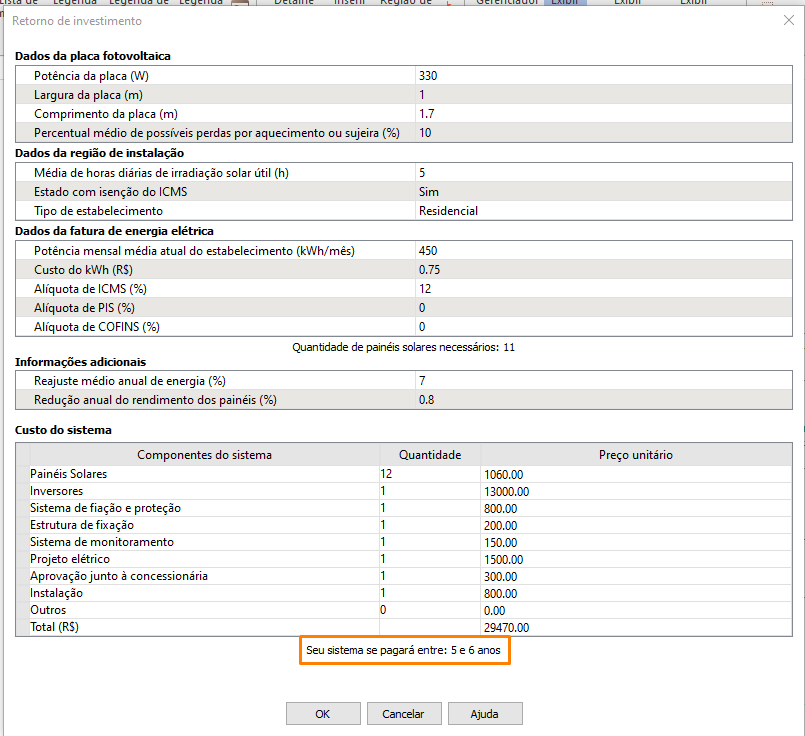
Na janela que é exibida, observamos que existem diversos dados de entrada; estes dados são descritos mais detalhadamente a seguir:
Na seção Dados da placa fotovoltaica:
● Potência da placa (W) (denotado Pplaca);
● Dimensões da placa (m): Largura e comprimento da placa;
● Percentual médio de possíveis perdas por aquecimento ou sujeira: Referese às perdas ocasionadas pelo ambiente em que a placa é instalada (denotado %perdas);
Na seção Dados da região de instalação:
● Média de horas diárias de irradiação solar útil (h) (denotado tirradiação);
● Estado com isenção do ICMS: Indica se o estado possui isenção do ICMS;
● Tipo de estabelecimento: Comercial ou residencial;
Na seção Dados da fatura de energia elétrica:
● Potência mensal média atual do estabelecimento (kWh/mês): Indica o
consumo médio da edificação do projeto em questão, mensalmente.
● Custo do kWh (R$);
● Alíquota de ICMS (%);
● Alíquota de PIS (%)
● Alíquota de COFINS (%);
Na seção Informações adicionais:
● Reajuste médio anual de energia (%);
● Redução anual do rendimento dos painéis (%);

A geração média mensal do sistema é calculada através do produto entre a energia gerada por módulo e a quantidade de módulos. Este valor pode ser convertido para uma média anual, bastando apenas realizar a multiplicação por 12.
O custo líquido do kWh irá depender do tipo de estabelecimento (comercial ou residencial), e se o estado possui isenção de ICMS.
Após as informações adicionais, há a seção de Custo do sistema, onde este engloba diversos componentes utilizados para a instalação de um sistema fotovoltaico, suas quantidades e custos unitários.
Configuração do relatório de retorno de investimento
Para personalizar a exibição de informações no relatório de retorno de investimento, o programa conta com algumas configurações customizáveis. Sendo assim, o usuário pode alterar o texto que é gerado no relatório, e também escolher os tipos de informações exibidas, como temperatura, quedas de tensão, informações de seções mínimas, entre outras.
O usuário pode verificar todas as informações incluídas e editáveis para este memorial acessando as configurações do projeto. Para isso, siga os passos abaixo:
- Acesse o menu Arquivo - Configurações;
- Na janela Configurações exibida, acesse o grupo Fiação;
- Em Fiação, acesse a seção Preferências;
- Em Preferências, selecione a subseção Diagramas, e observe os campos referentes ao memorial fotovoltaico;
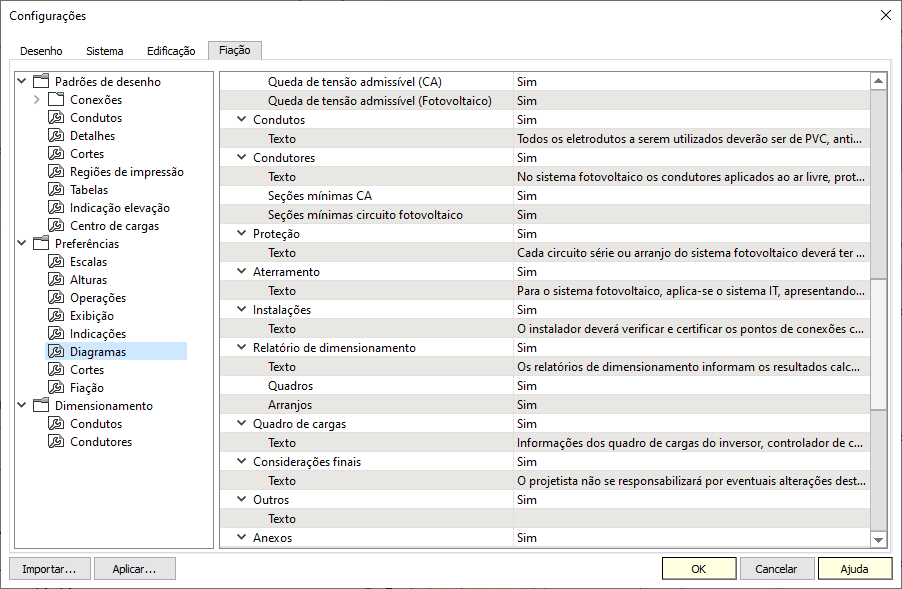
Através destes passos, o usuário terá acesso a todas as informações editáveis para o memorial de retorno de investimento, podendo customizá-lo conforme seus requisitos de projeto.
É importante lembrar que essas configurações são alteradas somente para o projeto que está aberto; se o usuário desejar que alterações sejam aplicadas para projetos futuros, essa alteração deverá ser feita somente com o programa aberto (ou seja, sem projetos abertos no Builder).
Gerando o relatório de retorno de investimento
O programa também permite que o projetista crie um relatório que exiba os principais dados gerados por esta função para, por exemplo, mostrar para um cliente.
Para gerar o relatório, siga os passos abaixo:
- Com um croqui aberto, acesse a guia Operações, grupo Exibir, comando Gerenciador;
- Na janela do Gerenciador, acesse e expanda o menu do comando Opções;

- Em Opções, acesse Gerar relatórios > Retorno de investimento;
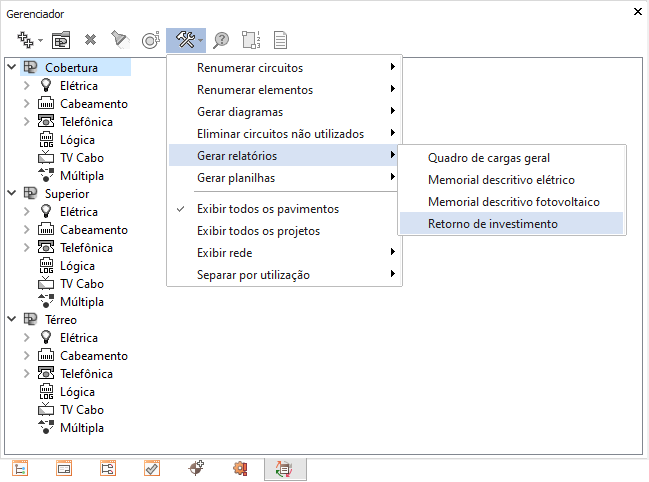
O relatório de retorno de investimento será gerado:
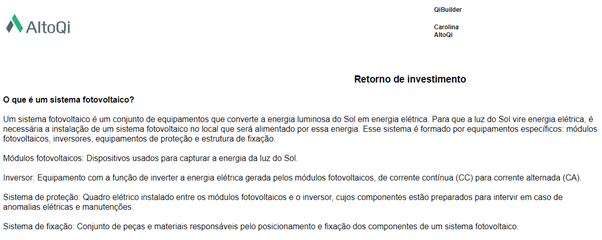
![Brand Vertical-PRINCIPAL-1.png]](https://suporte.altoqi.com.br/hs-fs/hubfs/Brand%20Vertical-PRINCIPAL-1.png?width=70&height=63&name=Brand%20Vertical-PRINCIPAL-1.png)